Această secțiune va fi de interes pentru un administrator care este familiarizat cu setările de securitate pe un volum FAT32 în care permisiunile pentru un folder partajat sunt singurele permisiuni care protejează fișierele și subfolderele din folderul partajat.
Când se utilizează împreună permisiunile de partajare și permisiunile NTFS, dacă există un conflict în configurație, prevalează permisiunea cea mai restrictivă. De exemplu, dacă un utilizator are acces complet NTFS la un anumit fișier dintr-un dosar care nu este partajat, utilizatorul nu poate accesa fișierul din rețea. În acest caz, utilizatorul poate să se așeze la calculatorul care conține fișierul, să se conecteze și să acceseze fișierul, deoarece permisiunile de partajare nu afectează accesul local.
O strategie pentru asigurarea accesului la resursele de pe un volum NTFS este de a partaja dosare cu permisiunile implicite ale dosarelor partajate și apoi de a controla accesul la dosarele partajate prin atribuirea de permisiuni NTFS. Atunci când partajați un dosar pe un volum NTFS, atât permisiunile de dosare partajate, cât și permisiunile NTFS se combină pentru a securiza resursele de fișiere.
Permisiunile de dosare partajate oferă o securitate limitată pentru resurse. Obțineți cea mai mare flexibilitate prin utilizarea permisiunilor NTFS pentru a controla accesul la folderele partajate. De asemenea, permisiunile NTFS se aplică indiferent dacă resursa este accesată local sau prin rețea.
Când utilizați permisiuni de dosare partajate pe un volum NTFS, se aplică următoarele reguli:
-
Puteți aplica permisiuni NTFS fișierelor și subfolderelor din dosarul partajat. Puteți aplica permisiuni NTFS diferite fiecărui fișier și subfolder pe care îl conține un dosar partajat.
-
În plus față de permisiunile pentru dosarele partajate, utilizatorii trebuie să aibă permisiuni NTFS pentru fișierele și subfolderele pe care le conțin dosarele partajate pentru a avea acces la acele fișiere și subfoldere.
-
Când combinați permisiunile de foldere partajate și permisiunile NTFS, permisiunea mai restrictivă este întotdeauna cea care prevalează.
Planificare
Primul pas este planificarea modului în care vor fi partajate folderele. Pentru a face acest lucru, faceți o listă cu ce date vor fi stocate și ce grupuri de utilizatori vor avea nevoie de acces. De exemplu, tipurile de date pot fi date despre angajați, date despre starea contului clientului, date despre serviciul clienți, date despre liniile directoare de management și așa mai departe. Grupurile de utilizatori pot fi manageri, administratori, reprezentanți de vânzări, reprezentanți ai serviciului clienți și așa mai departe.
Crearea unui tabel cu trei coloane:
- Columna 1 afișează fiecare dosar de date după nume și locație
- Columna 2 afișează numele dosarului partajat
- Columna 3 afișează numele grupului de utilizatori cu permisiuni atribuite pentru dosar
- File and Printer Sharing for Microsoft Networks
Pentru a partaja orice dosare sau alte obiecte de rețea, trebuie să aveți „File and Printer Sharing for Microsoft Networks” ca o componentă de rețea în conexiunea dvs. locală.
Pentru a adăuga această componentă:
-
În Windows System Tray, faceți clic cu butonul drept al mouse-ului pe pictograma Conexiune zonă locală și alegeți Status (Stare) din meniul contextual. Apare caseta de dialog Local Area Connection Status (Stare conexiune zonă locală).
-
Click pe Properties (Proprietăți). Apare caseta de dialog Local Area Connection Properties.
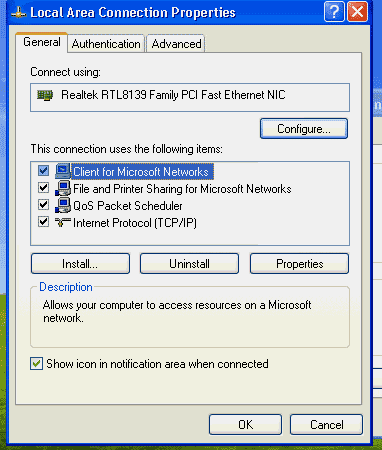
-
Pentru a adăuga caseta de verificare File and Printer Sharing for Microsoft Networks, faceți clic pe Install… și alegeți-o din categoria Services.
-
Selectați caseta de verificare File and Printer Sharing for Microsoft Networks și faceți clic pe OK.
.